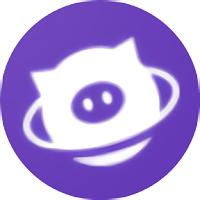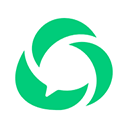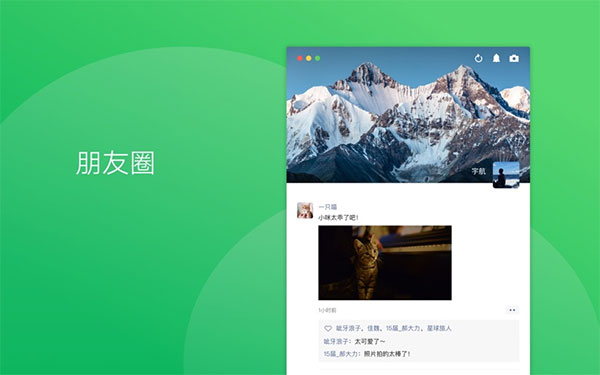
微信电脑版功能介绍:
1. 可以实现与手机端同步登录,方便用户在不同设备间切换。2. 提供多种表情和emoji,丰富用户的聊天体验。
3. 可以进行多人视频通话,满足用户的沟通需求。
4. 支持发送各类文件和分享链接,进行文件传输和信息分享。
5. 拥有强大的朋友圈功能,用于展示个人生活和分享动态。
6. 支持扫一扫功能,便捷添加好友和扫描二维码。
7. 个人资料全面完善,提供详细的信息展示和管理。
8. 提供实时消息提醒,保证用户不会错过重要信息。
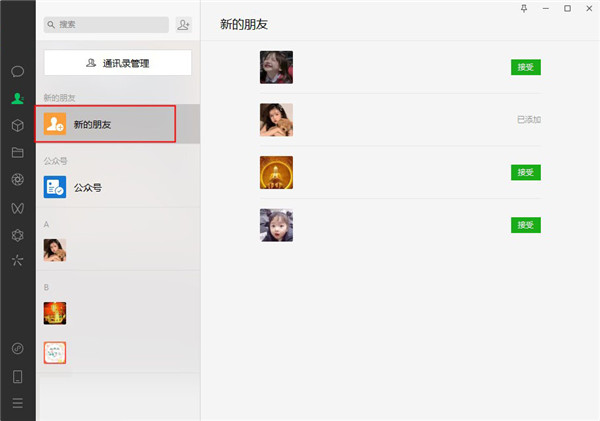
微信电脑版特点:
1. 消息同步
微信电脑版与手机端的消息是同步的,用户可以在电脑上接收和发送信息,无需时刻依赖手机。这意味着用户可以更加高效地处理工作和个人事务。
2. 聊天功能
支持一对一聊天、群聊等多种聊天形式,可以发送文本、语音、图片、表情包等,满足不同场景下的沟通需求。
3. 文件传输
用户可以直接在电脑上接收和发送文件,支持多种格式的文档、图片、视频等文件类型,极大地提高了工作效率。
4. 视频通话
除了文字和语音聊天之外,微信电脑版还支持高清视频通话,让用户可以面对面地与他人交流,增强了沟通的真实感。
5. 公众号与小程序
用户可以在电脑版微信中浏览和使用公众号以及小程序,获取新闻资讯、购物、订餐等服务,方便快捷。
6. 多窗口操作
支持多窗口同时打开,用户可以在同一时间内处理多个聊天会话,提高办公效率。
7. 键盘快捷键
提供了丰富的键盘快捷键设置,用户可以自定义快捷键来快速执行常用操作,如发送消息、切换聊天窗口等。
8. 安全与隐私保护
微信电脑版重视用户的数据安全和个人隐私保护,采用了多种加密技术和措施来保障用户信息安全。
9. 简洁易用的界面
采用了简洁明了的操作界面设计,即使是初次使用的用户也能快速上手,轻松进行各项操作。
10. 集成日程管理
可以与手机端的日历功能集成,帮助用户管理日常安排和提醒重要事件。
11. 支持多语言
为了更好地服务于全球用户,微信电脑版支持多种语言版本,包括但不限于中文、英文、日文等。
12. 与手机端无缝衔接
通过扫描二维码登录,实现了与手机端的无缝衔接,用户可以在两个终端之间自由切换,无需担心消息丢失。
微信电脑版常用技巧:
一、怎么加好友
有许多小伙伴都不知道微信电脑版怎么加好友,为此小编带来了这篇使用教程,专为大家解答这一问题,快来看看吧。
1、打开微信电脑版软件后,最左侧的“通讯录”选项,点击“新的朋友”。需要注意的是,在微信网页版中,只能被动的接受,不能主动的添加好友。
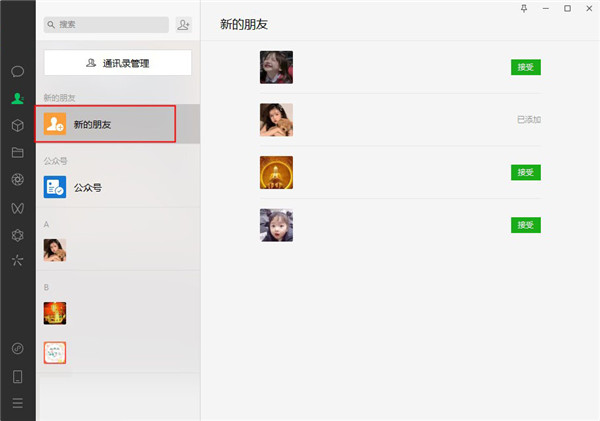
2、如果您想添加群聊里的人,您需要找到群聊,找到您要添加的联系人。
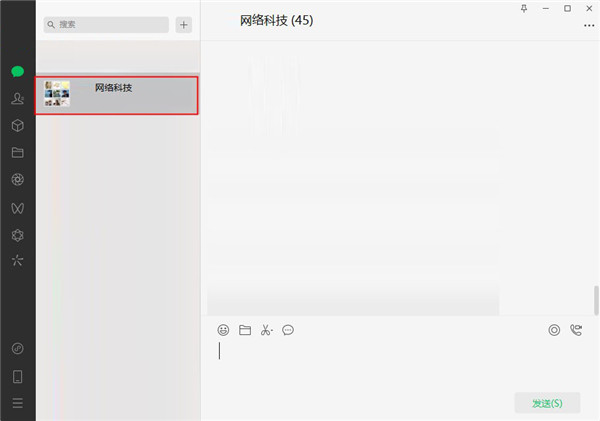
3、点击该联系人的头像,然后会跳出该联系人的名片,名片右下角是一个小人头标志,只要该对象不是你好友就会出现这样一个标志。
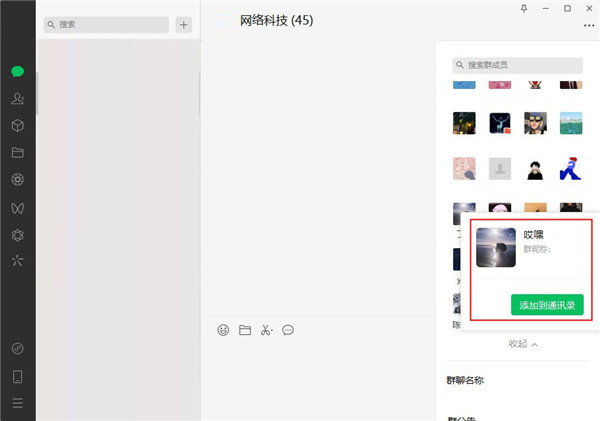
4、输入验证信息,点击确定就可以完成添加好友的操作了。
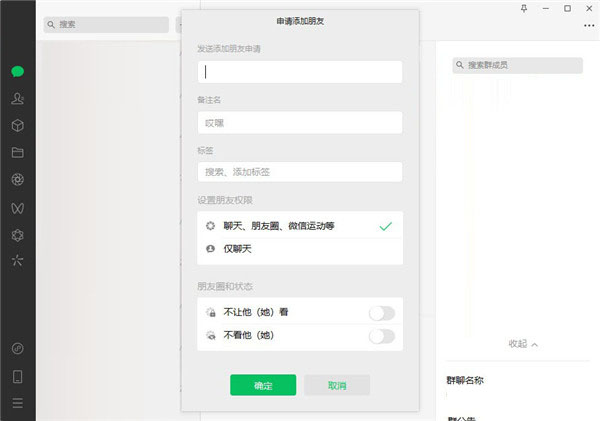
二、怎么恢复聊天记录
1、打开安装好的微信,打开软件后,点击左下角的三个横杠图标,在弹出的选项中点击备份与恢复。
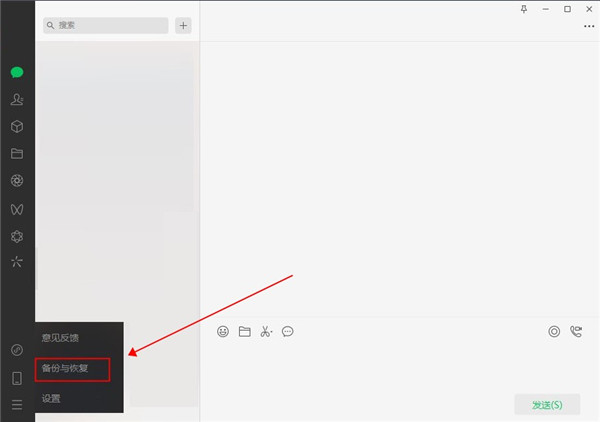
2、如果您要将手机上的聊天记录恢复到电脑,您可以点击第一个备份聊天记录至电脑即可。
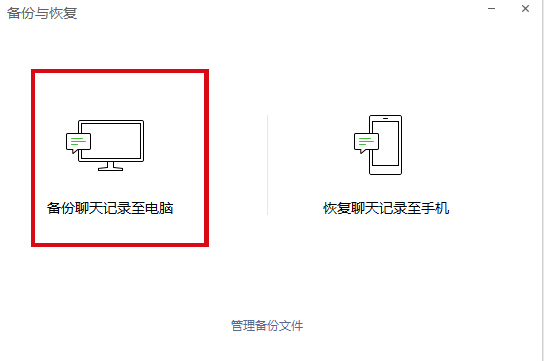
微信电脑版恢复聊天记录的操作是不是非常简单呢?学会的小伙伴赶紧去试试吧!
微信电脑版接收的文件保存在哪?
默认路径:C:\Users\<用户名>\Documents\WeChat Files\
其中<用户名>是你的Windows用户名。
Documents(文档)文件夹中的WeChat Files目录下。具体的路径通常是:
自定义路径:
如果你曾经手动更改过保存路径,那么文件将会保存在你所指定的位置。要查看或更改这个位置,可以在微信电脑版中点击左上角的“设置”图标,然后选择“设置”->“通用设置”,在“文件管理”部分可以看到并修改文件保存的位置。最近更新:
修复了一些已知问题。